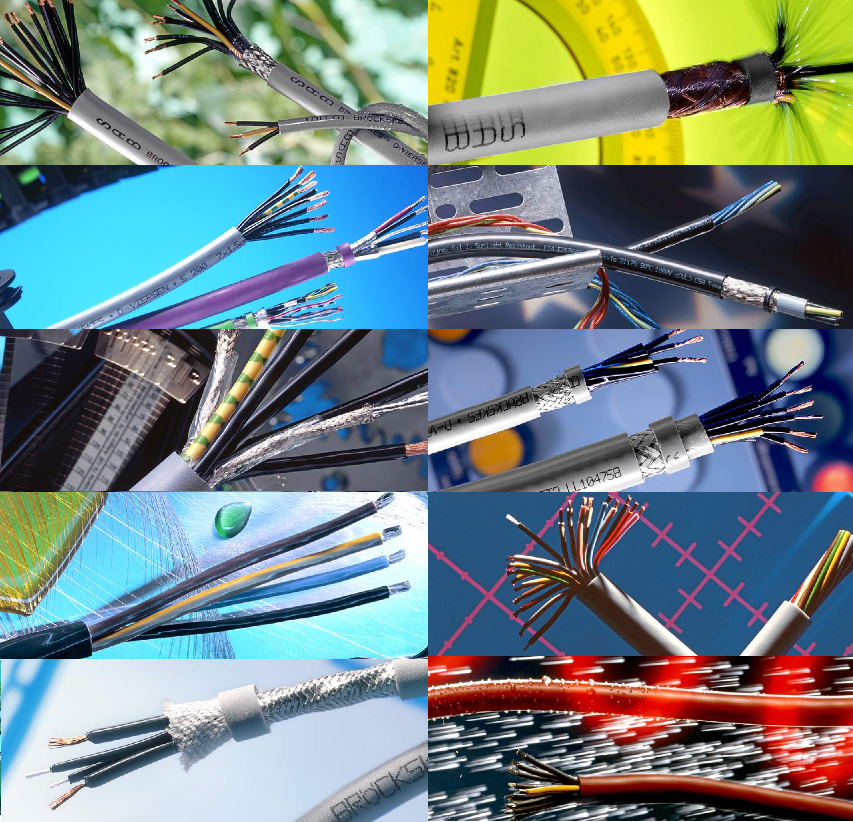PhaseOne(フェーズワン)社 iXMカメラシリーズ ファームウェアアップデート手順

【最終更新日:2024年9月27日】
この記事では、PhaseOne(フェーズワン)社が提供するドローン搭載可能な産業用超高解像度カメラ iXMカメラシリーズを導入いただきましたお客様へファームウェアーアップデート手順のご案内をさせていただきます。
※本内容は、Phase One Japan社にて作成したものをベースとしております。
【2.ファームウェアアップデート手順】
【3.PhaseOne社製品 関連メディア】
【4.お問い合わせ】
(2023年8月現在)
以下の手順に従って実施をお願いいたします。
1 ファームウェアアップデートの準備物
ファームウェアのアップデートには以下のものが必要です。
① アップデートを行うiXMカメラ(XQDカードは不要です)
② iXMカメラ付属のUSB-Cケーブル
③ iXMカメラ ACアダプタ
④ iXM付属のヘキサゴンドライバー(USB-Cコネクタのカバーを外すため)
⑤ Capture One または iX Captureが動作するWindowsコンピュータ
2 対象ファイルの取得
iXMカメラシリーズのファームウェアアップデートは、Windowsコンピュータを用いてFirmware Updaterを
使用して行います。
PhaseOne社サポートにアクセスし、Firmware: FIRMWARE DOWNLOAD > GEOSPATIAL: FIRMWARE
DOWNLOAD > P3 Payload: GO TO P3 Payload から「P3 Payload System Configuration for MAVLink v1.7 / P3 Payload System Configuratioln for DJI M300/M350 v1.7」をダウンロードします。
ダウンロードしたZIPファイルを解凍して下さい。
ダウンロードしたZIPファイル内にiXMカメラのファームウェアファイルも含まれております。
初回のアップロードの場合は、解凍したフォルダ内のToolsフォルダにある Firmware Updater.Win.3.4.0.54.exeと
iXCapture.Win.3.5.1.33.exe をインストールします。
※各ファームウェアとソフトウェアのバージョンは 2024年9月現在のものです。
最新バージョンをご利用ください。
3 現在のファームウェアを確認
iXMカメラにACアダプタを接続し、コンピュータとiXMカメラをUSB ケーブルで接続します。
Firmware Updater がiXMカメラを認識すると、以下のように現在インストールされているファームウェアの
バージョンを確認することができます。
4 対象ファイルを選択
「2」 で解凍したフォルダ内のFirmwareフォルダから、iXMファームウェア (.fwp) を Firmware Updater の
ウインドウにドラッグ&ドロップして追加します。
5 アップデート内容を確認
新しいファームウェアが追加されると、以下のように現在のファームウェアのバージョンとインストール
されるファームウェアのバージョンを確認することができます。
(下記のスクリーンショットでは旧バージョンです)
6 ファームウェアアップデートを実施
「Update」をクリックすると、ファームウェアがiXMカメラに転送され、Update ボタンの隣に「Firmware
uploaded, progress displayed on the device. (ファームウェアはアップロードされました。進行状況は
デバイスに表示されます)」と表示されますが、Firmware Updater は終了せず、起動したままにしておいてください。
7 アップデート中のカメラの動き
下記のビデオのようにiXMカメラのLED点滅パターンでファームウェアアップデートの進行状況が確認できます。
アップデートが完全に完了するまで、電源は切らないでください。途中で電源が切れてしまうとカメラが
起動なくなる可能性があります。
※点滅のパターンは、インストールされているファームウェアとアップデートするファームウェアの
バージョンによって異なる場合があります。
8 アップデート終了
Firmware Updater は終了せず、アップデートが完全に完了するまでUSBケーブルも接続したままに
しておいてください。
ファームウェアアップデートが完了すると、iXMカメラは自動的に再起動し、Firmware Updater に再認識されます。
アップデートが完了しているチェックマークを確認して Firmware Updater を終了してから、Capture One または
iX Capture で接続と動作をご確認ください。
※Firmware Updater, Capture One, iX Capture いずれかを同時に起動してしまうと、それぞれのソフトウェアが
カメラに接続しようとするため、接続が不安定になったり、認識できない可能性があります。ご注意ください。
(同時接続には対応しておりません)
本情報は、こちらのページの内容を参考に加筆/修正を行っております。

・高解像度な産業用PhaseOne(フェーズワン)カメラの特徴とは
1眼レフ製品:
・Phase One(フェーズワン)社 超高解像度 1億5000万画素 1眼レフカメラシステム
ドローン搭載製品:
・Phase One(フェーズワン)社 ドローン対応点検・検査向け1億画素デジタルカメラ
・Phase One(フェーズワン)社 ドローン用ジンバル P3ペイロード
・Phase One(フェーズワン)社 ドローン用ジンバル P3ペイロード(Mavlink版)
・Phase One(フェーズワン)社 動画集:ドローン搭載可能インフラ点検検査用1億画素カメラ
航空機搭載製品:
・Phase One(フェーズワン)社 2億8000万画素(280MP)の航空撮影ソリューション
・Phase One(フェーズワン)社 オブリーク航空カメラシステム「PAS 880」
・Phaes One(フェーズワン)社 ドローン用超高解像度カメラシステム「P3ペイロード」発表
・Phase One(フェーズワン)社 次世代航空撮影システム PAS 280 MK2、PAS 150 MK2を発表
・Phase One(フェーズワン)社 航空撮影用ワイドレンジ高解像度1億2000万画素カメラシステム
マシンビジョン、デジタルアーカイブ製品:
・Phase One(フェーズワン)社 マシンビジョン向け高解像度1億5000万画素中判カメラシステム
・Phase One(フェーズワン)社 文化遺産デジタルアーカイブ向けiXH 1億5000万画素カメラシステム
・Phase One(フェーズワン)社 PhaseOne Rainbow(マルチスペクトルイメージング)
お役立ち情報:
・Phase One(フェーズワン)社 産業用高解像度カメラ よくある質問集(FAQ)
・Phase One(フェーズワン)社 産業用カメラ 導入の流れ
・Phase One(フェーズワン)社 補助金・助成金活用 簡単診断いたします
・Phase One(フェーズワン)社 iXMカメラシリーズ ファームウェアアップデート手順
・Phase One(フェーズワン)社 P3ペイロードジンバル ファームウェアアップデート手順
レンタル:
・レンタル可能!Phase One(フェーズワン)社高画素カメラ 導入検討のお客様へ

撮影事例:
・Phase One(フェーズワン)社 1.5億画素カメラ活用事例 ~橋梁編~
・Phase One(フェーズワン)社 1.5億画素カメラ活用事例 ~鉄道橋編~
・Phase One(フェーズワン)社 1.5億画素カメラ活用事例 ~風力発電編~
・Phase One(フェーズワン)社 1.5億画素カメラ活用事例 ~沿岸警備(遠方撮影)編~
・Phase One(フェーズワン)社 ドローン搭載用1億画素カメラ活用事例 ~海外・コンクリートサイロ編~
・Phase One(フェーズワン)社 ドローン搭載用1億画素カメラ活用事例 ~海外・風力発電機編~
・Phase One(フェーズワン)社 ドローン搭載用1億画素カメラ活用事例 ~海外・鉄塔編~
AI解析:
・1.5億画素高解像度カメラで実現する<ひび割れAI解析ソリューション>
3次元撮影事例:
・ジェピコと日立システムズが大ピラミッド内部の高精度3次元モデル作成に成功
問合せ窓口:土屋(03-6362-0336)、石川(03-6362-0369)
上記電話番号はダイヤルインのため、担当者が対応できない場合もございます。
Email : jepico_HSP@jepico.co.jp
最新情報更新中!
この記事では、PhaseOne(フェーズワン)社が提供するドローン搭載可能な産業用超高解像度カメラ iXMカメラシリーズを導入いただきましたお客様へファームウェアーアップデート手順のご案内をさせていただきます。
※本内容は、Phase One Japan社にて作成したものをベースとしております。
【目次】
【1.PhaseOne社 iXMカメラ 対象製品一覧】【2.ファームウェアアップデート手順】
【3.PhaseOne社製品 関連メディア】
【4.お問い合わせ】
【1.iXMカメラシリーズ 対象製品一覧】
本記事内でご説明させていただくPhaseOne(フェーズワン)社 iXMカメラシリーズの対象製品は以下の通りです。| カメラシリーズ | 製品型番 |
| iXMシリーズ | iXM-50(カラー、アクロマティック)、iXM-100(カラー、アクロマティック)、iXM-150F |
| iXM-RSシリーズ | iXM-RS150F RS |
| iXM-GSシリーズ | iXM-GS120 RS(カラー、アクロマティック) |
| iXM-MVシリーズ | iXM-MV100(カラー、アクロマティック)、iXM-MV150(カラー、アクロマティック) |
【2.ファームウェアアップデート手順】
PhaseOne(フェーズワン)社 iXMカメラシリーズのファームウェアのアップデートは、以下の手順に従って実施をお願いいたします。
1 ファームウェアアップデートの準備物
ファームウェアのアップデートには以下のものが必要です。
① アップデートを行うiXMカメラ(XQDカードは不要です)
② iXMカメラ付属のUSB-Cケーブル
③ iXMカメラ ACアダプタ
④ iXM付属のヘキサゴンドライバー(USB-Cコネクタのカバーを外すため)
⑤ Capture One または iX Captureが動作するWindowsコンピュータ
 |
2 対象ファイルの取得
iXMカメラシリーズのファームウェアアップデートは、Windowsコンピュータを用いてFirmware Updaterを
使用して行います。
PhaseOne社サポートにアクセスし、Firmware: FIRMWARE DOWNLOAD > GEOSPATIAL: FIRMWARE
DOWNLOAD > P3 Payload: GO TO P3 Payload から「P3 Payload System Configuration for MAVLink v1.7 / P3 Payload System Configuratioln for DJI M300/M350 v1.7」をダウンロードします。
ダウンロードしたZIPファイルを解凍して下さい。
ダウンロードしたZIPファイル内にiXMカメラのファームウェアファイルも含まれております。
初回のアップロードの場合は、解凍したフォルダ内のToolsフォルダにある Firmware Updater.Win.3.4.0.54.exeと
iXCapture.Win.3.5.1.33.exe をインストールします。
※各ファームウェアとソフトウェアのバージョンは 2024年9月現在のものです。
最新バージョンをご利用ください。
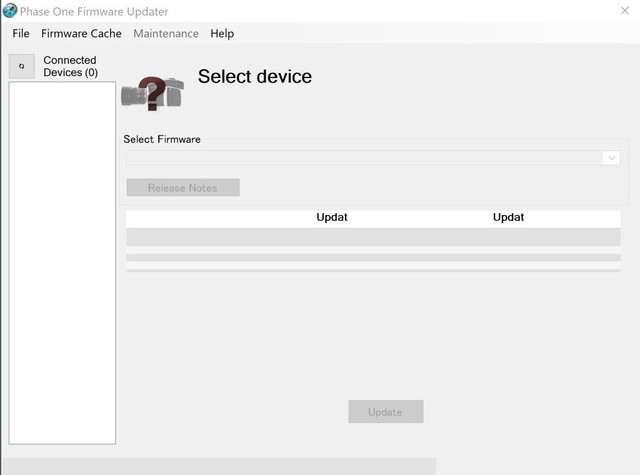 |
3 現在のファームウェアを確認
iXMカメラにACアダプタを接続し、コンピュータとiXMカメラをUSB ケーブルで接続します。
Firmware Updater がiXMカメラを認識すると、以下のように現在インストールされているファームウェアの
バージョンを確認することができます。
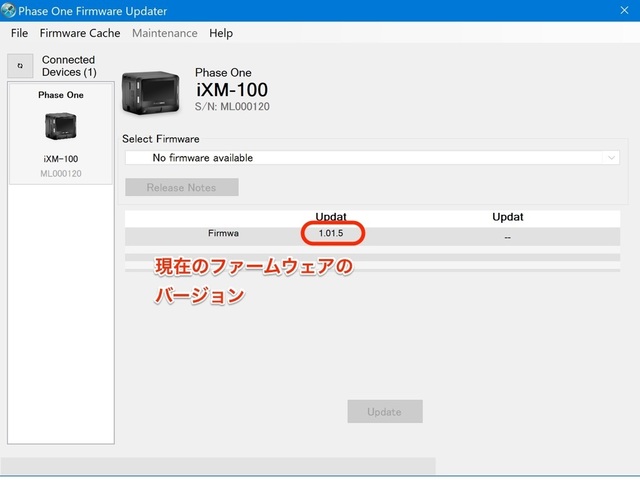 |
4 対象ファイルを選択
「2」 で解凍したフォルダ内のFirmwareフォルダから、iXMファームウェア (.fwp) を Firmware Updater の
ウインドウにドラッグ&ドロップして追加します。
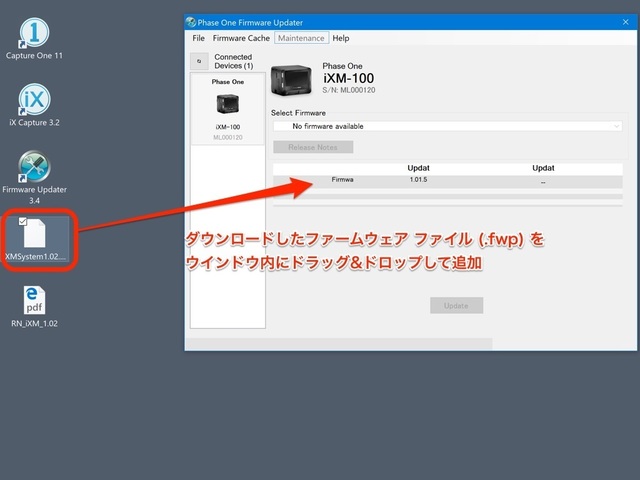 |
5 アップデート内容を確認
新しいファームウェアが追加されると、以下のように現在のファームウェアのバージョンとインストール
されるファームウェアのバージョンを確認することができます。
(下記のスクリーンショットでは旧バージョンです)
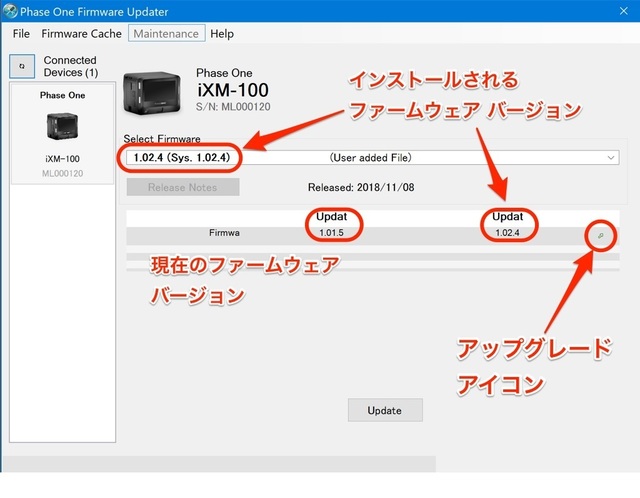 |
6 ファームウェアアップデートを実施
「Update」をクリックすると、ファームウェアがiXMカメラに転送され、Update ボタンの隣に「Firmware
uploaded, progress displayed on the device. (ファームウェアはアップロードされました。進行状況は
デバイスに表示されます)」と表示されますが、Firmware Updater は終了せず、起動したままにしておいてください。
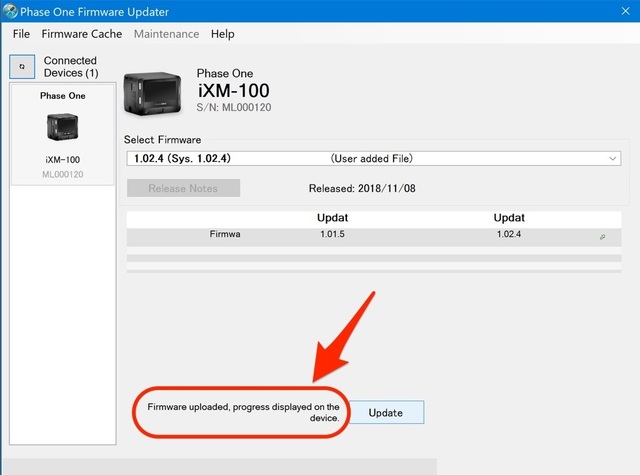 |
7 アップデート中のカメラの動き
下記のビデオのようにiXMカメラのLED点滅パターンでファームウェアアップデートの進行状況が確認できます。
アップデートが完全に完了するまで、電源は切らないでください。途中で電源が切れてしまうとカメラが
起動なくなる可能性があります。
※点滅のパターンは、インストールされているファームウェアとアップデートするファームウェアの
バージョンによって異なる場合があります。
8 アップデート終了
Firmware Updater は終了せず、アップデートが完全に完了するまでUSBケーブルも接続したままに
しておいてください。
ファームウェアアップデートが完了すると、iXMカメラは自動的に再起動し、Firmware Updater に再認識されます。
アップデートが完了しているチェックマークを確認して Firmware Updater を終了してから、Capture One または
iX Capture で接続と動作をご確認ください。
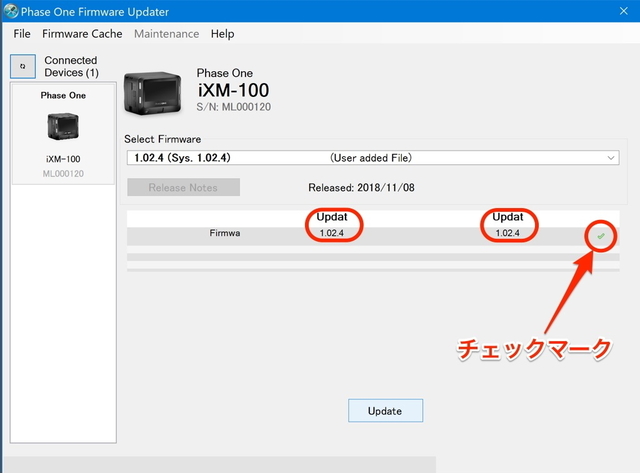 |
※Firmware Updater, Capture One, iX Capture いずれかを同時に起動してしまうと、それぞれのソフトウェアが
カメラに接続しようとするため、接続が不安定になったり、認識できない可能性があります。ご注意ください。
(同時接続には対応しておりません)
本情報は、こちらのページの内容を参考に加筆/修正を行っております。
本内容に関して、ご質問などございましたら、下記お問合せフォームよりお問い合わせ下さい。
担当者より折り返しご連絡させていただきます。【3.PhaseOne社製品 関連メディア】

・高解像度な産業用PhaseOne(フェーズワン)カメラの特徴とは
1眼レフ製品:
・Phase One(フェーズワン)社 超高解像度 1億5000万画素 1眼レフカメラシステム
ドローン搭載製品:
・Phase One(フェーズワン)社 ドローン対応点検・検査向け1億画素デジタルカメラ
・Phase One(フェーズワン)社 ドローン用ジンバル P3ペイロード
・Phase One(フェーズワン)社 ドローン用ジンバル P3ペイロード(Mavlink版)
・Phase One(フェーズワン)社 動画集:ドローン搭載可能インフラ点検検査用1億画素カメラ
航空機搭載製品:
・Phase One(フェーズワン)社 2億8000万画素(280MP)の航空撮影ソリューション
・Phase One(フェーズワン)社 オブリーク航空カメラシステム「PAS 880」
・Phaes One(フェーズワン)社 ドローン用超高解像度カメラシステム「P3ペイロード」発表
・Phase One(フェーズワン)社 次世代航空撮影システム PAS 280 MK2、PAS 150 MK2を発表
・Phase One(フェーズワン)社 航空撮影用ワイドレンジ高解像度1億2000万画素カメラシステム
マシンビジョン、デジタルアーカイブ製品:
・Phase One(フェーズワン)社 マシンビジョン向け高解像度1億5000万画素中判カメラシステム
・Phase One(フェーズワン)社 文化遺産デジタルアーカイブ向けiXH 1億5000万画素カメラシステム
・Phase One(フェーズワン)社 PhaseOne Rainbow(マルチスペクトルイメージング)
お役立ち情報:
・Phase One(フェーズワン)社 産業用高解像度カメラ よくある質問集(FAQ)
・Phase One(フェーズワン)社 産業用カメラ 導入の流れ
・Phase One(フェーズワン)社 補助金・助成金活用 簡単診断いたします
・Phase One(フェーズワン)社 iXMカメラシリーズ ファームウェアアップデート手順
・Phase One(フェーズワン)社 P3ペイロードジンバル ファームウェアアップデート手順
レンタル:
・レンタル可能!Phase One(フェーズワン)社高画素カメラ 導入検討のお客様へ

撮影事例:
・Phase One(フェーズワン)社 1.5億画素カメラ活用事例 ~橋梁編~
・Phase One(フェーズワン)社 1.5億画素カメラ活用事例 ~鉄道橋編~
・Phase One(フェーズワン)社 1.5億画素カメラ活用事例 ~風力発電編~
・Phase One(フェーズワン)社 1.5億画素カメラ活用事例 ~沿岸警備(遠方撮影)編~
・Phase One(フェーズワン)社 ドローン搭載用1億画素カメラ活用事例 ~海外・コンクリートサイロ編~
・Phase One(フェーズワン)社 ドローン搭載用1億画素カメラ活用事例 ~海外・風力発電機編~
・Phase One(フェーズワン)社 ドローン搭載用1億画素カメラ活用事例 ~海外・鉄塔編~
AI解析:
・1.5億画素高解像度カメラで実現する<ひび割れAI解析ソリューション>
3次元撮影事例:
・ジェピコと日立システムズが大ピラミッド内部の高精度3次元モデル作成に成功
【4.お問い合わせ先】
問合せ窓口:土屋(03-6362-0336)、石川(03-6362-0369)
上記電話番号はダイヤルインのため、担当者が対応できない場合もございます。
Email : jepico_HSP@jepico.co.jp
最新情報更新中!




![【出展情報】SPEXA-[国際]宇宙ビジネス展@東京ビックサイト 2025/7/30(水)~8/1(金)](https://www.jepico.co.jp/dcms_media/image/SPEXAcoverpicture.png)